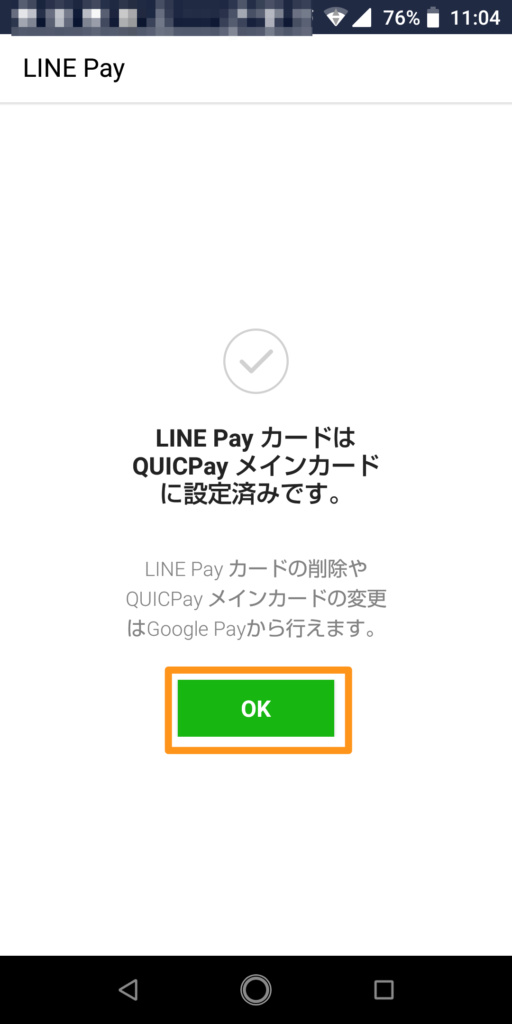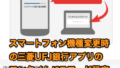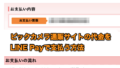「Google Pay」の「LINE Pay」を登録してクイックペイ(QUICPay)で利用できるようにする方法
「Google Pay」「LINE Pay」「QUICPay」の名前が出てきて混乱しそうですが、全体の流れとしては以下のようになります。
↓
LINEアプリから、「QUICPay+」のメニューを選択
↓
「LINE Pay」のバーチャルカードを発行
↓
「LINE Pay」カードを「Google Pay」に登録
↓
「Google Pay」上の QUICPay+(クイックペイプラス)に LINE Payカードが登録される
↓
「LINE Payカード」をQUICPayでの支払いのメインカードに設定する
↓
店頭で支払いする際に「QUICPayで」といって、リーダーにタッチする
「LINE Pay」のバーチャルカードを発行
※ 事前に「Google Pay」アプリをインストールしておく必要があります。
LINE アプリの「ウォレット」→「LINE Pay」の残高部分をタップ
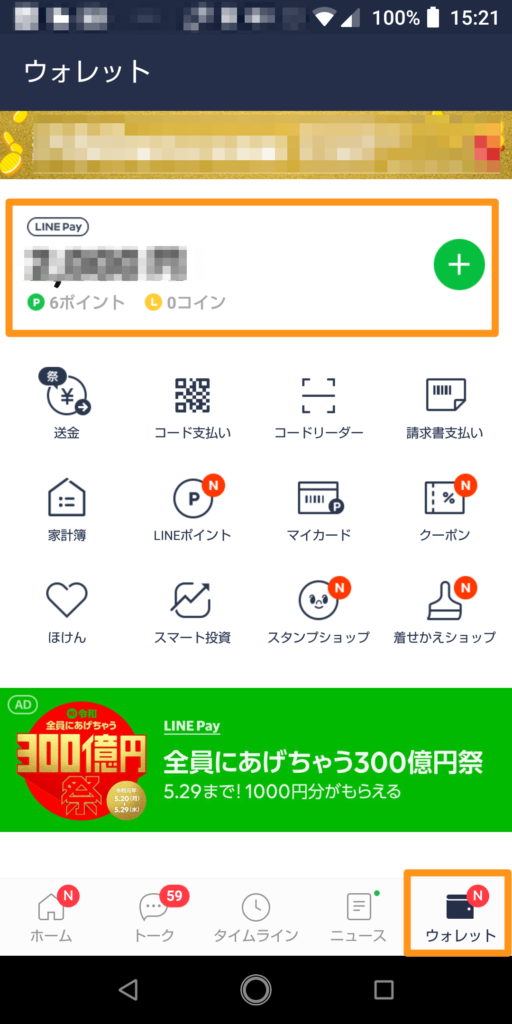
「LINE Pay」メニューの「QUICPay」をタップします。
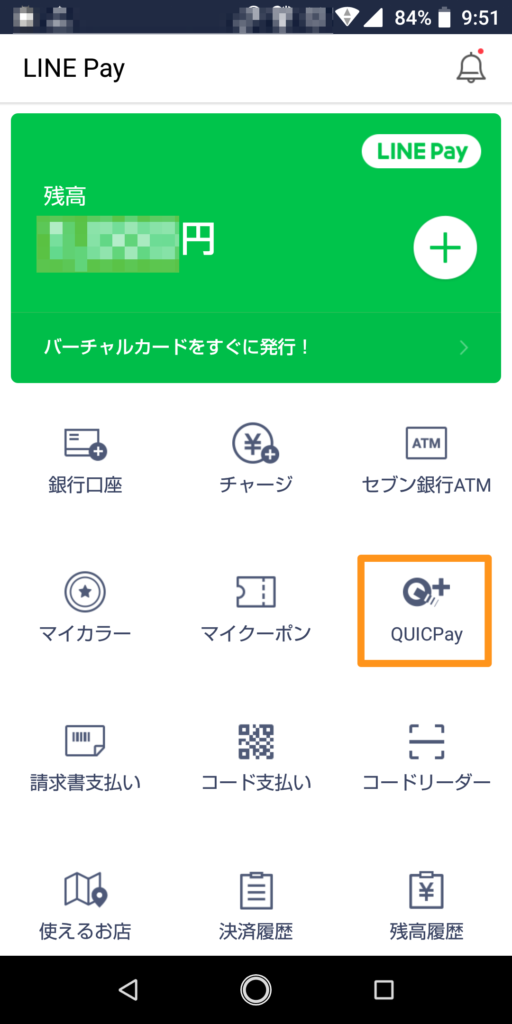
「Google Pay」に登録を選択します。
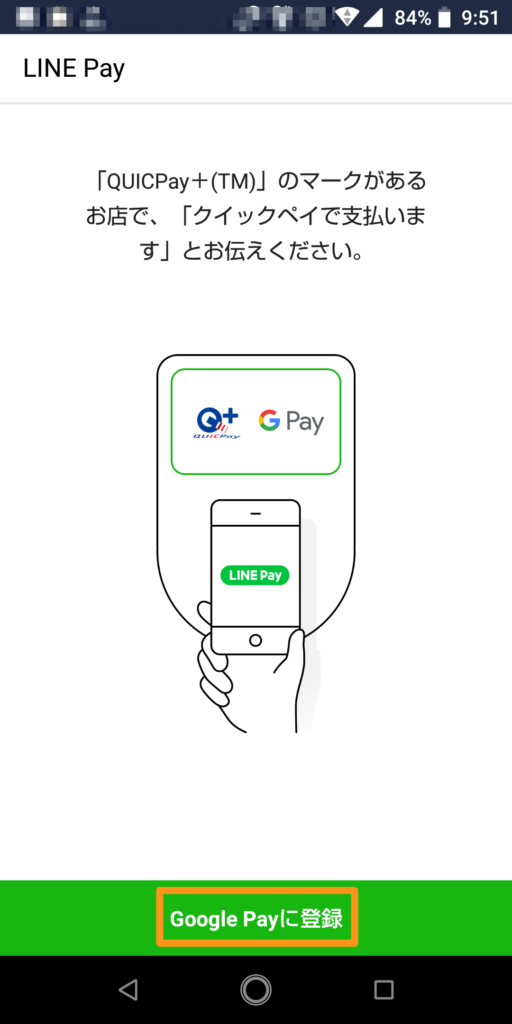
「JCBのバーチャルカードを発行する必要があります。続行しますか?」のメッセージが表示されますので「確認」ボタンを押します。
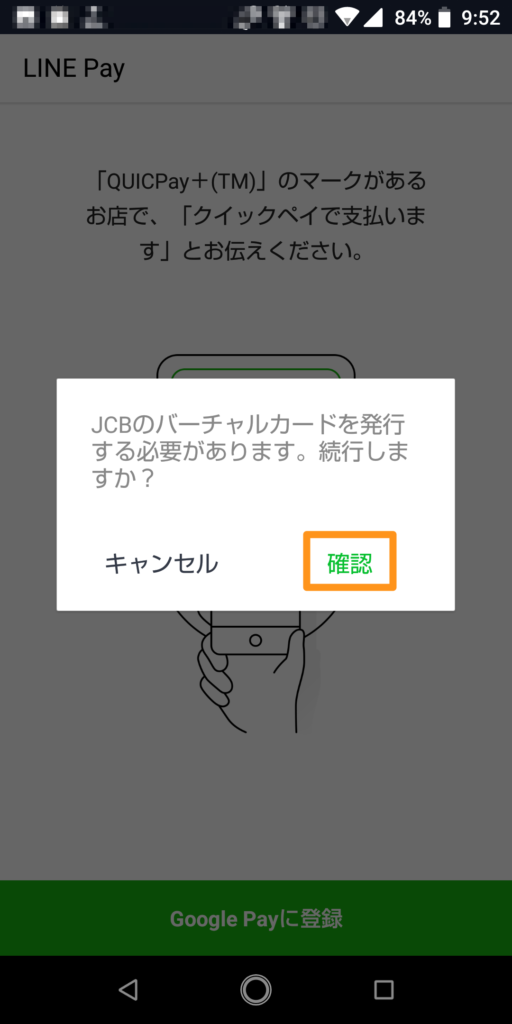
「カードを申込」の画面が表示されますので、「バーチャルカードを発行」ボタンを押します。
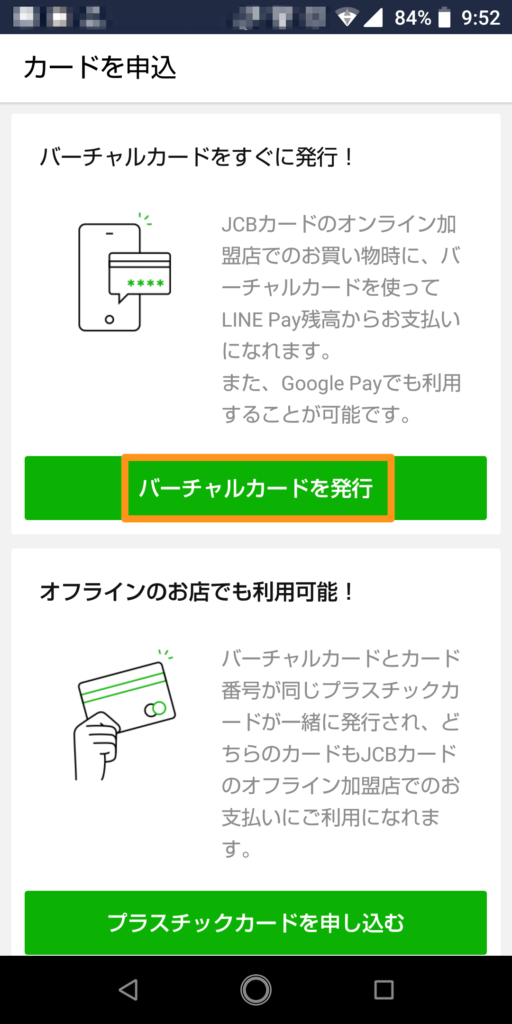
「LINE Pay バーチャルカードを発行しました」のメッセージが届けば完了です。
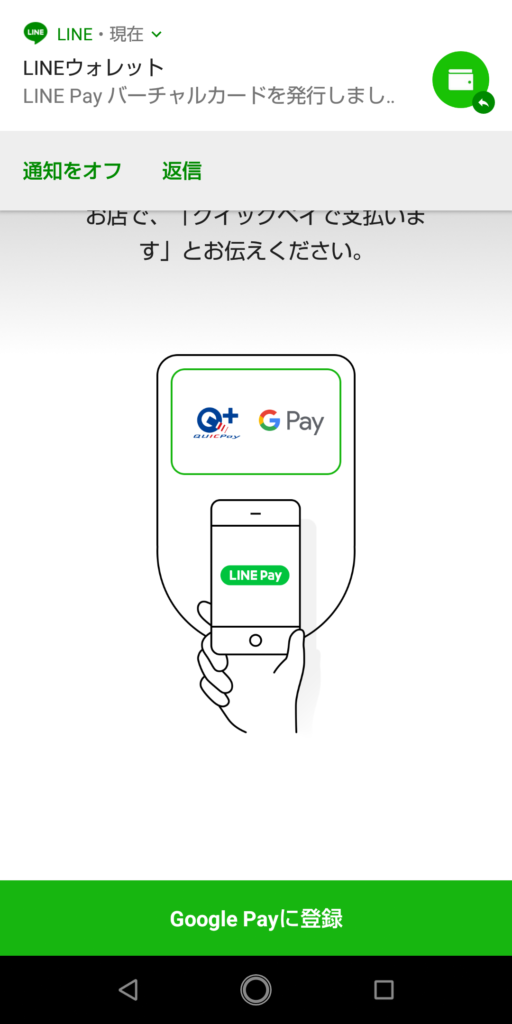
「LINE Pay」バーチャルカードを「Google Pay」に登録する
「LINE Pay」のバーチャルカードの情報が表示されます。
その下部の「Google Payに登録」のメニューを選択します。
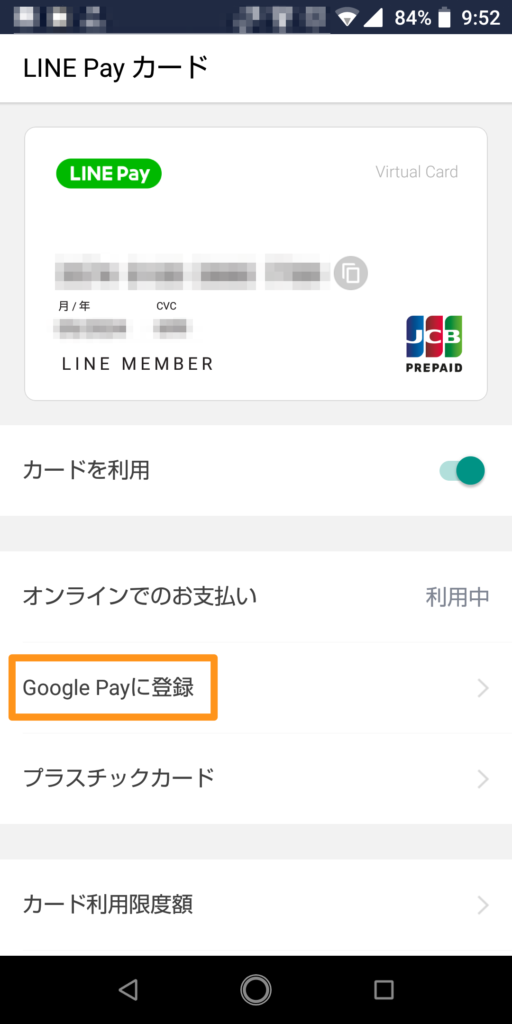
「Google Payにカードが追加されます」の画面が表示されますので、「続行」ボタンを押します。
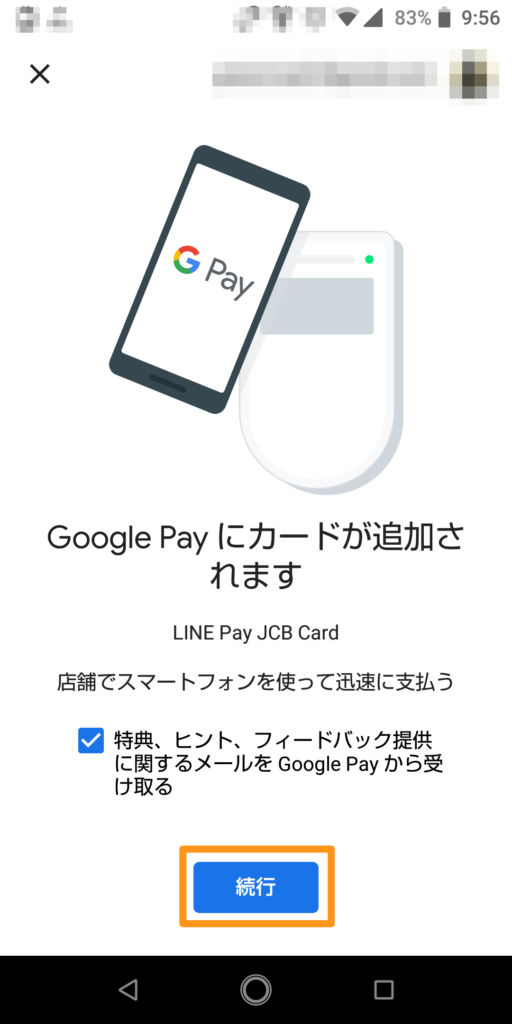
「Google PayでQUICPayをお楽しみください」のメッセージが表示されますので、「続行」ボタンを押します。
「LINE Payバーチャルカード」は、Google Pay上の、QUICPay+(クイックペイプラス)に登録される形になります。
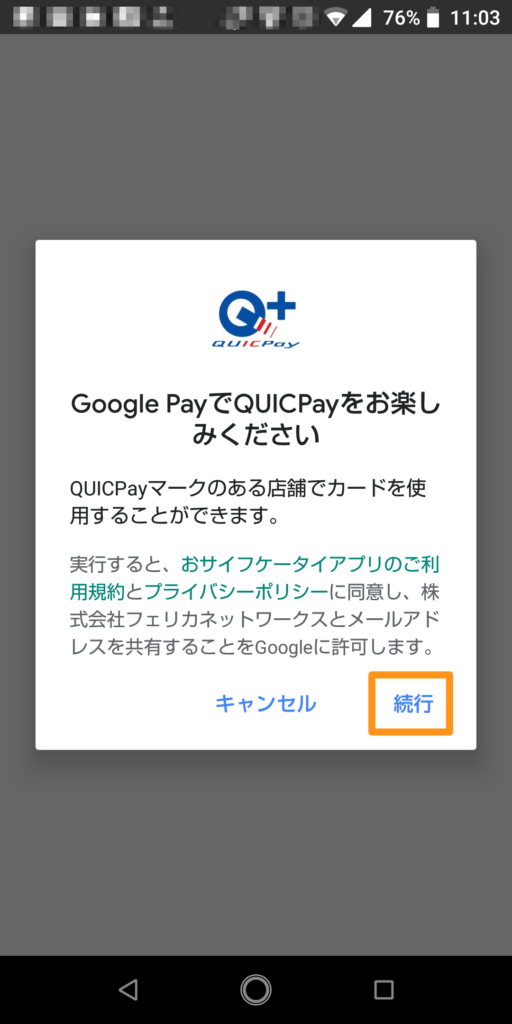
「カード発行会社の利用規約」の画面が表示されますので、「もっと見る」のボタンを押します。
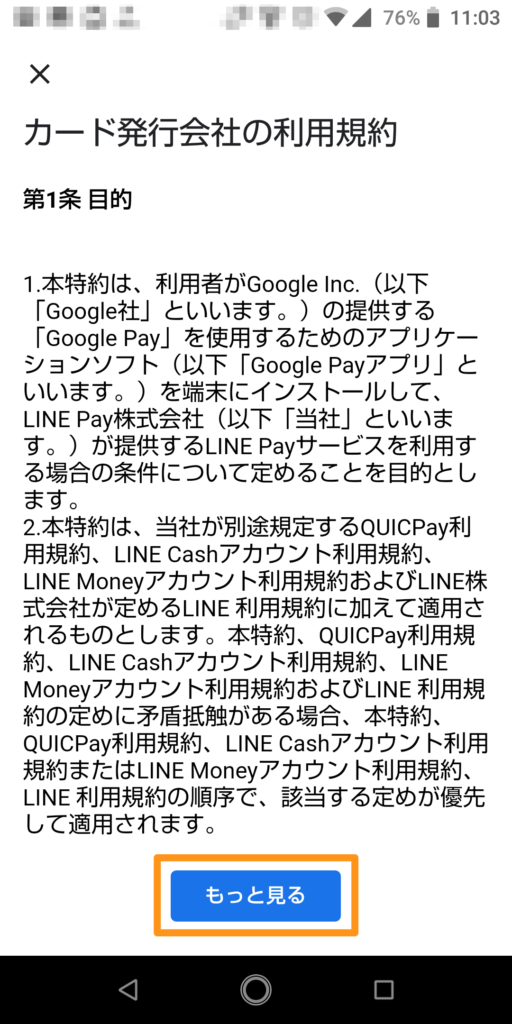
規約を確認後、「同意する」ボタンを押します。
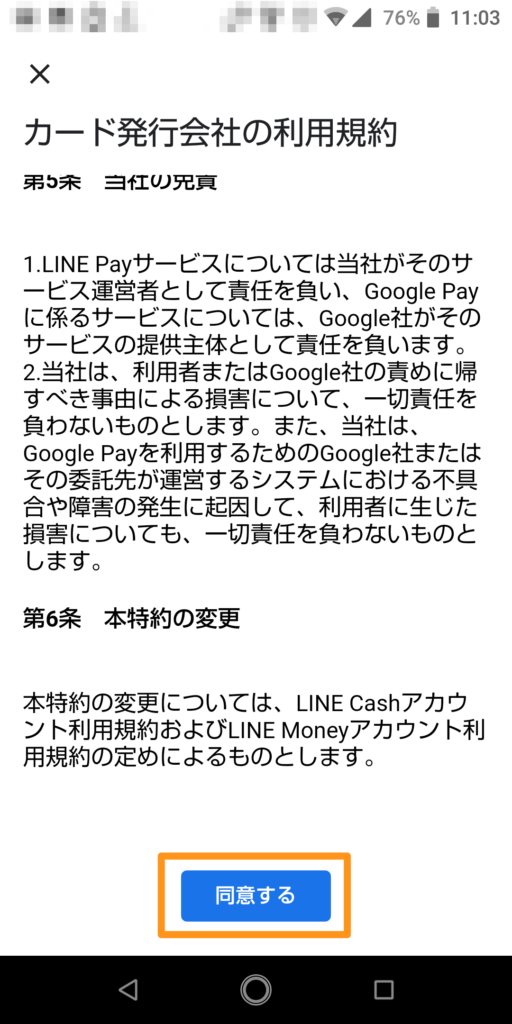
「カード発行会社にカードの確認が行われています」のメッセージが画面に表示された後、LINEウォレットから「Google PayにLINE Payカードを登録しました」のメッセージが届きます。
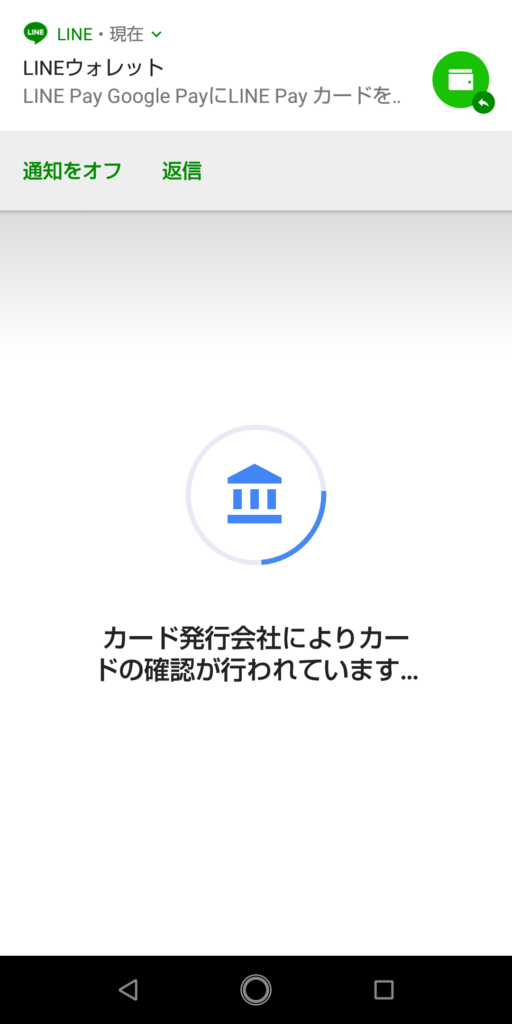
「Google PayにLINE Payカードを追加しました。」のメッセージが表示されますので「OK」ボタンを押します。
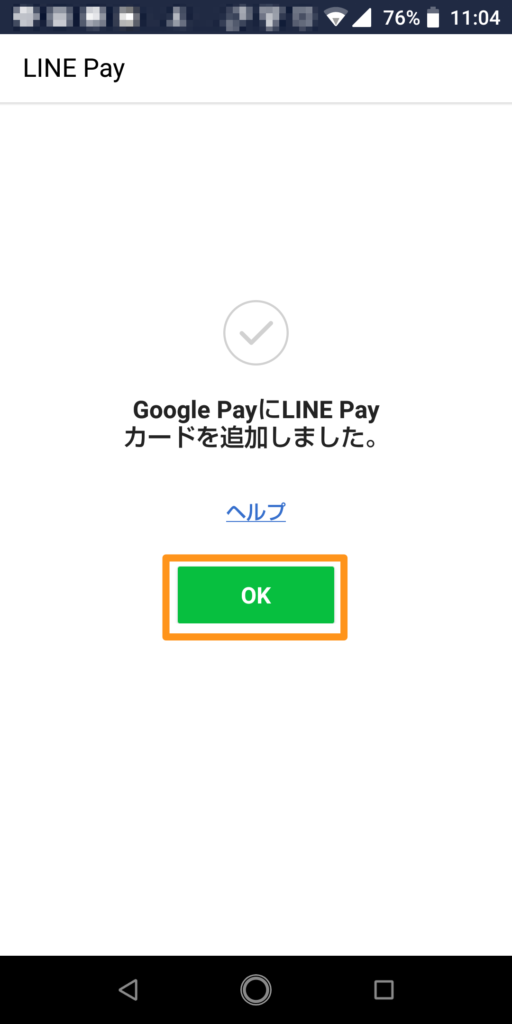
「LINE PayカードはQUICPay メインカードに設定済みです。」の画面が表示されますので「OK」を押します。
※ すでに別のカードがQUICPayのメインカードに設定されている場合は、LINE Payカードをメインカードにするかどうかを聞かれるかと思います。
この状態で、店頭でQUICPayで支払いをすると、LINE Payの残高から支払いが行われるようになります。